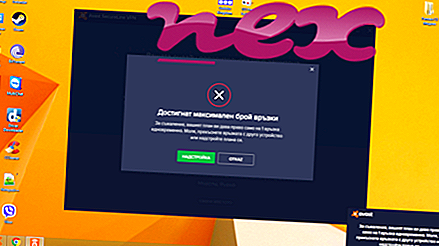กระบวนการที่รู้จักกันในชื่อ steamerrorreporter.exe เป็นของซอฟต์แวร์ Steam หรือ Call of Duty: World at War โดย Valve (www.valvesoftware.com)
คำอธิบาย: Steamerrorreporter.exe ไม่จำเป็นสำหรับ Windows OS และทำให้เกิดปัญหาค่อนข้างน้อย ไฟล์ steamerrorreporter.exe ตั้งอยู่ในโฟลเดอร์ย่อยของ "C: \ Program Files (x86)" (เช่น C: \ Program Files (x86) \ Steam \ หรือ C: \ Program Files (x86) \ Razer \ Razer Services \ GMS \ SteamCmd \ ) ขนาดไฟล์ที่รู้จักใน Windows 10/8/7 / XP คือ 513, 824 ไบต์ (37% ของเหตุการณ์ทั้งหมด), 511, 568 ไบต์, 513, 216 ไบต์หรือ 513, 312 ไบต์
ไม่มีข้อมูลเกี่ยวกับผู้สร้างไฟล์ โปรแกรมไม่มีหน้าต่างที่มองเห็นได้ ไฟล์ steamerrorreporter.exe ไม่ใช่ไฟล์ระบบ Windows ไฟล์นี้มีลายเซ็นดิจิทัล Steamerrorreporter.exe สามารถตรวจสอบแอปพลิเคชันได้ ดังนั้นคะแนนความปลอดภัยทางเทคนิคจึง อันตราย 39%
การถอนการติดตั้งตัวแปรนี้: หากคุณยังคงประสบปัญหากับ steamerrorreporter.exe คุณสามารถทำสิ่งต่อไปนี้ได้:
ถ้า steamerrorreporter.exe อยู่ในโฟลเดอร์ย่อยของ C: \ ระดับความปลอดภัยจะเป็น อันตราย 42% ขนาดไฟล์คือ 513, 616 ไบต์ ซอฟต์แวร์ไม่มีคำอธิบายไฟล์ โปรแกรมไม่สามารถมองเห็นได้ ได้รับการรับรองโดย บริษัท ที่น่าเชื่อถือ ไม่ใช่ไฟล์ระบบ Windows Steamerrorreporter.exe สามารถตรวจสอบแอปพลิเคชันได้
การถอนการติดตั้งตัวแปรนี้: หากคุณยังคงประสบปัญหากับ steamerrorreporter.exe คุณสามารถทำสิ่งต่อไปนี้ได้:
หาก steamerrorreporter.exe อยู่ในโฟลเดอร์ย่อยของโฟลเดอร์โปรไฟล์ของผู้ใช้ระดับความปลอดภัยจะเป็น อันตราย 82% ขนาดไฟล์ 1, 039, 872 ไบต์ แอปพลิเคชันไม่มีคำอธิบายไฟล์ โปรแกรมไม่มีหน้าต่างที่มองเห็นได้ มีการโหลดแอปพลิเคชันในระหว่างกระบวนการบูต Windows (ดูที่คีย์รีจิสทรี: โฟลเดอร์ผู้ใช้เชลล์) Steamerrorreporter.exe ไม่ใช่ไฟล์ระบบ Windows
สำคัญ: มัลแวร์บางตัวพรางตัวเองเป็น steamerrorreporter.exe โดยเฉพาะเมื่ออยู่ในโฟลเดอร์ C: \ Windows หรือ C: \ Windows \ System32 ดังนั้นคุณควรตรวจสอบกระบวนการ steamerrorreporter.exe บนพีซีของคุณเพื่อดูว่าเป็นภัยคุกคามหรือไม่ เราขอแนะนำ Security Task Manager สำหรับตรวจสอบความปลอดภัยของคอมพิวเตอร์ของคุณ นี่คือหนึ่งในตัวเลือก อันดับต้น ๆ ของ The Washington Post และ PC World
คอมพิวเตอร์ที่สะอาดและเป็นระเบียบเป็นข้อกำหนดสำคัญสำหรับการหลีกเลี่ยงปัญหากับผู้ขนส่งไอน้ำ นี่หมายถึงการเรียกใช้สแกนหามัลแวร์ทำความสะอาดฮาร์ดไดรฟ์โดยใช้ 1 cleanmgr และ 2 sfc / scannow ถอนการติดตั้ง 3 โปรแกรมที่คุณไม่ต้องการอีกต่อไปตรวจสอบโปรแกรม Autostart (ใช้ 4 msconfig) และเปิดใช้งาน Windows 5 Automatic Update โปรดจำไว้เสมอว่าต้องทำการสำรองข้อมูลเป็นระยะหรืออย่างน้อยก็เพื่อตั้งจุดคืนค่า
หากคุณประสบปัญหาจริงลองนึกถึงสิ่งสุดท้ายที่คุณทำหรือสิ่งสุดท้ายที่คุณติดตั้งไว้ก่อนที่ปัญหาจะปรากฏเป็นครั้งแรก ใช้คำสั่ง 6 resmon เพื่อระบุกระบวนการที่ทำให้เกิดปัญหาของคุณ แม้สำหรับปัญหาร้ายแรงแทนที่จะติดตั้ง Windows ใหม่คุณจะซ่อมการติดตั้งได้ดีกว่าหรือสำหรับ Windows 8 และรุ่นที่ใหม่กว่าการใช้คำสั่ง 7 DISM.exe / Online / Cleanup-image / Restorehealth สิ่งนี้ช่วยให้คุณซ่อมแซมระบบปฏิบัติการโดยไม่สูญเสียข้อมูล
เพื่อช่วยให้คุณวิเคราะห์กระบวนการ steamerrorreporter.exe บนคอมพิวเตอร์ของคุณโปรแกรมต่อไปนี้ได้พิสูจน์แล้วว่ามีประโยชน์: Security Task Manager จะแสดงงาน Windows ทั้งหมดที่กำลังทำงานรวมถึงกระบวนการที่ซ่อนอยู่เช่นการตรวจสอบแป้นพิมพ์และเบราว์เซอร์หรือรายการ Autostart การจัดอันดับความเสี่ยงด้านความปลอดภัยที่ไม่ซ้ำกันบ่งชี้ถึงโอกาสของกระบวนการที่อาจเป็นสปายแวร์มัลแวร์หรือโทรจัน B Malwarebytes Anti-Malware ตรวจจับและกำจัดสปายแวร์แอดแวร์โทรจันคีย์ล็อกเกอร์มัลแวร์และตัวติดตามจากฮาร์ดไดรฟ์ของคุณ
ไฟล์ที่เกี่ยวข้อง:
am31318.dll ssfoldertray.exe dsrviml.exe steamerrorreporter.exe bdredline.exe pccloneex.exe ctdevsrv.exe ekstatusmonitor.exe nkmonitor.exe rchelper.exe msvmiode.exe